Cum se remediază eroarea 502 Bad Gateway
Publicat: 2017-06-09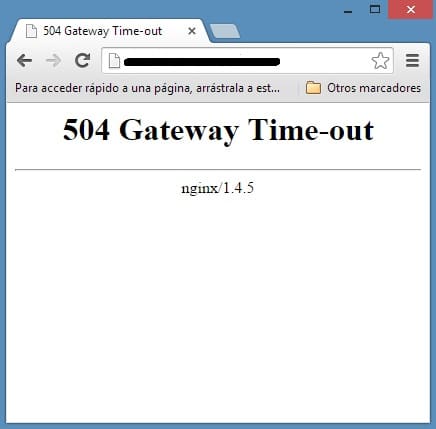
Această eroare apare deoarece serverul care acționează ca gateway sau proxy a încercat să acceseze serverul principal pentru a îndeplini cererea, a primit un răspuns nevalid sau deloc. Uneori, anteturile goale sau incomplete cauzate de conexiuni întrerupte sau probleme la nivelul serverului pot cauza eroarea 502 Gateway greșit atunci când sunt accesate printr-un gateway sau proxy.
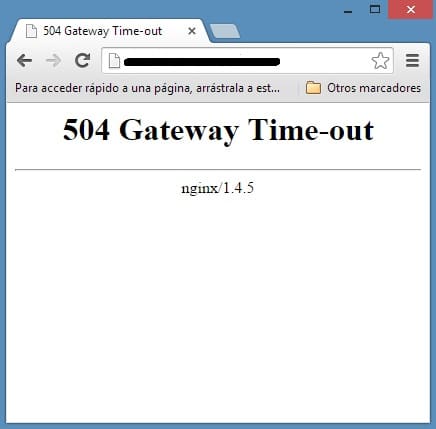
Conform RFC 7231, 502 Bad Gateway este un cod de stare HTTP definit ca
Codul de stare 502 (Bad Gateway) indică faptul că serverul, în timp ce acționa ca gateway sau proxy, a primit un răspuns nevalid de la un server de intrare pe care l-a accesat în timp ce încerca să îndeplinească cererea.
Diferite tipuri de eroare 502 Bad Gateway pe care le puteți vedea:
- 502 Bad Gateway
- Eroare HTTP 502 – Gateway greșit
- 502 Service supraîncărcat temporar
- Eroare 502
- 502 Eroare proxy
- HTTP 502
- 502 Gateway greșit NGINX
- Supracapacitatea Twitter este de fapt o eroare 502 Bad Gateway
- Actualizarea Windows nu reușește din cauza afișărilor de eroare 502 WU_E_PT_HTTP_STATUS_BAD_GATEWAY
- Google afișează eroare de server sau doar 502
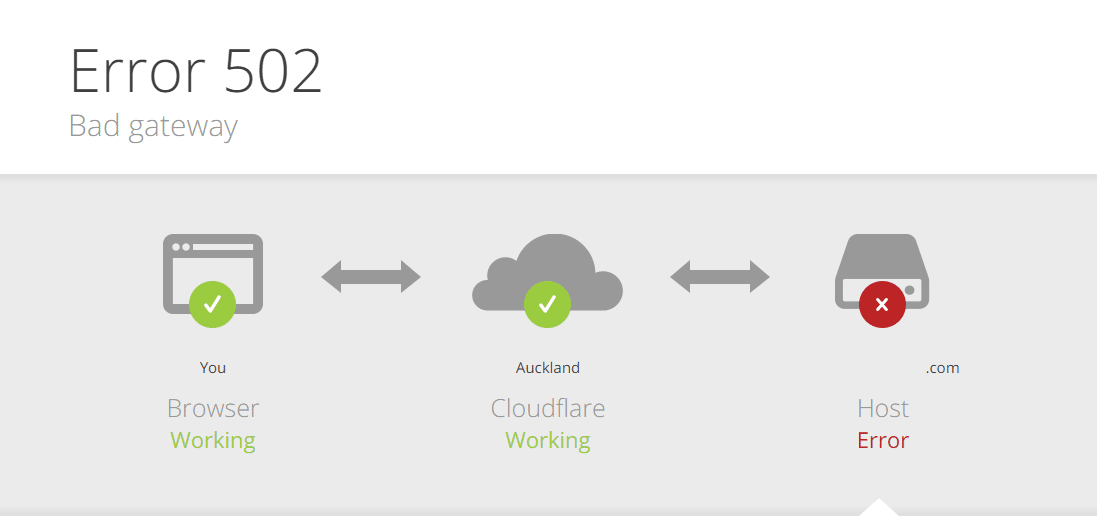
Nu aveți control asupra erorii 502, deoarece acestea sunt la nivelul serverului, dar uneori browserul dvs. este păcălit să o afișeze, așa că există câțiva pași de depanare pe care ați putea încerca să remediați problema.
Cuprins
- Cum se remediază eroarea 502 Bad Gateway
- Metoda 1: Reîncărcați pagina web
- Metoda 2: Încercați alt browser
- Metoda 3: Ștergeți memoria cache a browserului
- Metoda 4: Porniți browserul în modul sigur
- Metoda 5: Dezactivați extensiile inutile
- Metoda 6: Dezactivați proxy
- Metoda 7: Schimbați setările DNS
- Metoda 8: spălați DNS și resetați TCP/IP
Cum se remediază eroarea 502 Bad Gateway
Asigurați-vă că ați creat un punct de restaurare în cazul în care ceva nu merge bine.
Metoda 1: Reîncărcați pagina web
Dacă nu puteți vizita o anumită pagină web din cauza erorii 502 Bad Gateway, așteptați câteva minute înainte de a încerca din nou să accesați site-ul. O simplă reîncărcare după o așteptare de aproximativ un minut poate rezolva această problemă fără nicio problemă. Folosiți Ctrl + F5 pentru a reîncărca pagina web, deoarece ocolește memoria cache și verifică din nou dacă problema este rezolvată sau nu.
Dacă pasul de mai sus nu a ajutat, ar putea fi o idee grozavă să închideți tot ceea ce lucrați și să reporniți browserul. Apoi, din nou, același site web care vă dădea 502 Bad Gateway Error și vedeți dacă ați reușit să remediați eroarea dacă nu, apoi continuați cu următoarea metodă.
Metoda 2: Încercați alt browser
Este posibil să existe unele probleme cu browserul dvs. actual, așa că este întotdeauna o idee bună să încercați un alt browser pentru a vizita din nou aceeași pagină web. Dacă problema este rezolvată, trebuie să reinstalați browserul pentru a rezolva eroarea definitiv, dar dacă încă vă confruntați cu eroarea 502 Bad Gateway, atunci nu este o problemă legată de browser.
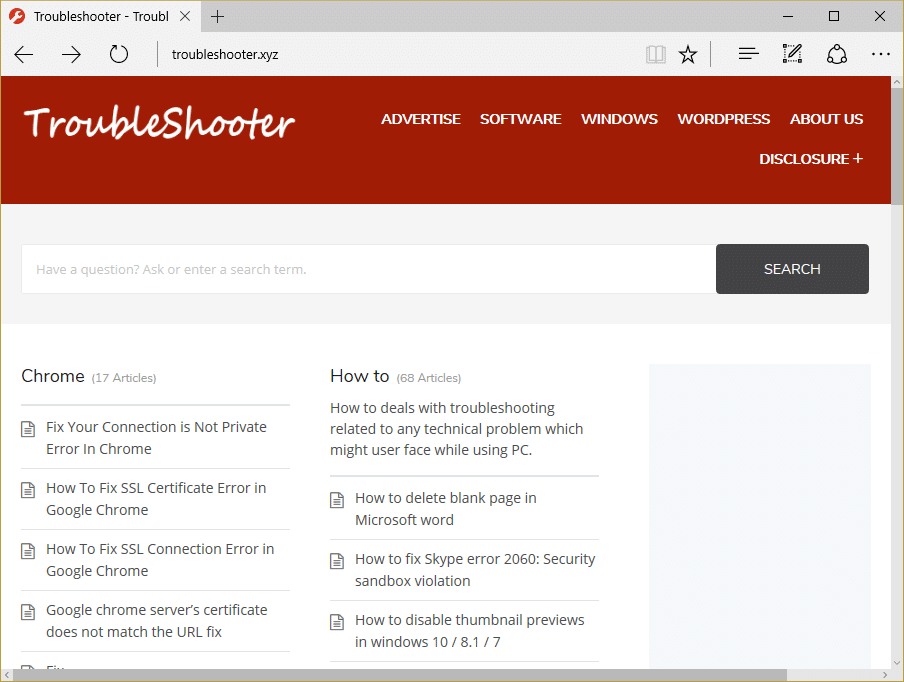
Metoda 3: Ștergeți memoria cache a browserului
Dacă niciuna dintre metodele de mai sus nu a funcționat, atunci vă sugerăm să încercați să utilizați alte browsere pentru a vedea dacă Fix 502 Bad Gateway Error este exclusiv numai pentru Chrome. Dacă este, atunci ar trebui să încercați să ștergeți toate datele de navigare salvate din browserul Chrome. Acum urmați pașii indicați pentru a vă șterge datele de navigare:
1. Mai întâi, faceți clic pe cele trei puncte din colțul din dreapta sus al ferestrei browserului și selectați Setări . De asemenea, puteți introduce chrome://settings în bara de adrese URL.

2. Când se deschide fila Setări, derulați în partea de jos și extindeți secțiunea Setări avansate .
3. În secțiunea Avansat, găsiți opțiunea Ștergeți datele de navigare din secțiunea Confidențialitate și securitate.
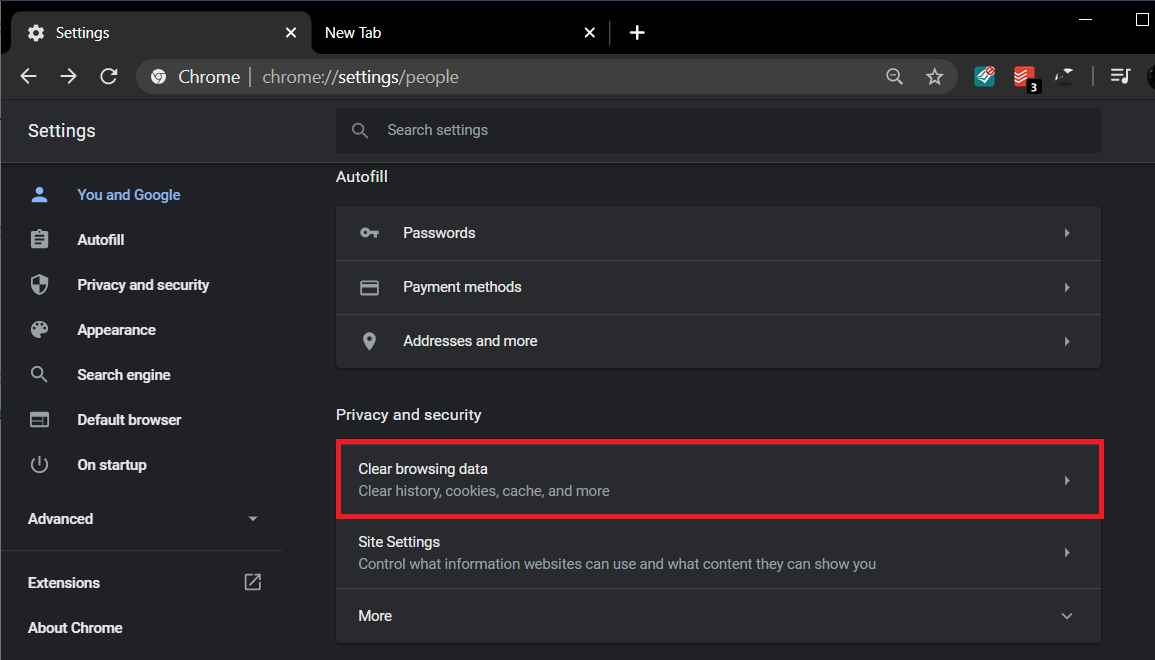
4. Faceți clic pe opțiunea Șterge datele de navigare și selectați „ Tot timpul ” în meniul derulant Interval de timp. Bifați toate casetele și faceți clic pe butonul Ștergere date .
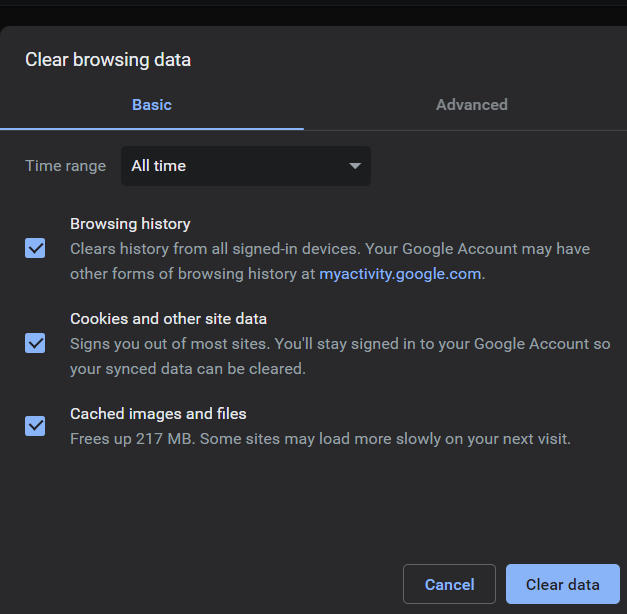
Când datele de navigare sunt șterse, închideți și relansați browserul Chrome și vedeți dacă eroarea a dispărut.
Metoda 4: Porniți browserul în modul sigur
Modul sigur Windows este un lucru diferit, nu confundați cu el și nu porniți Windows în modul sigur.
1. Faceți o comandă rapidă a pictogramei Chrome de pe desktop și faceți clic dreapta, apoi selectați proprietăți .
2. Selectați câmpul țintă și tastați –incognito la sfârșitul comenzii.
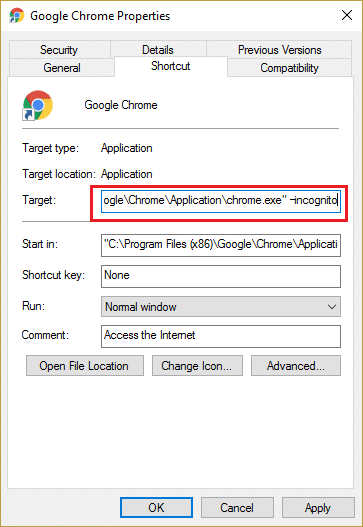
3. Faceți clic pe OK și apoi încercați să deschideți Browserul cu această comandă rapidă.
4. Acum încercați să vizitați site-ul web și să vedeți dacă puteți remedia 502 Bad Gateway Error.
Metoda 5: Dezactivați extensiile inutile
Dacă reușiți să vă remediați problema prin metoda de mai sus, atunci trebuie să dezactivați extensiile inutile pentru a rezolva problema definitiv.
1. Deschideți Chrome și apoi navigați la Setări.

2. Apoi, selectați Extensie din meniul din partea stângă.
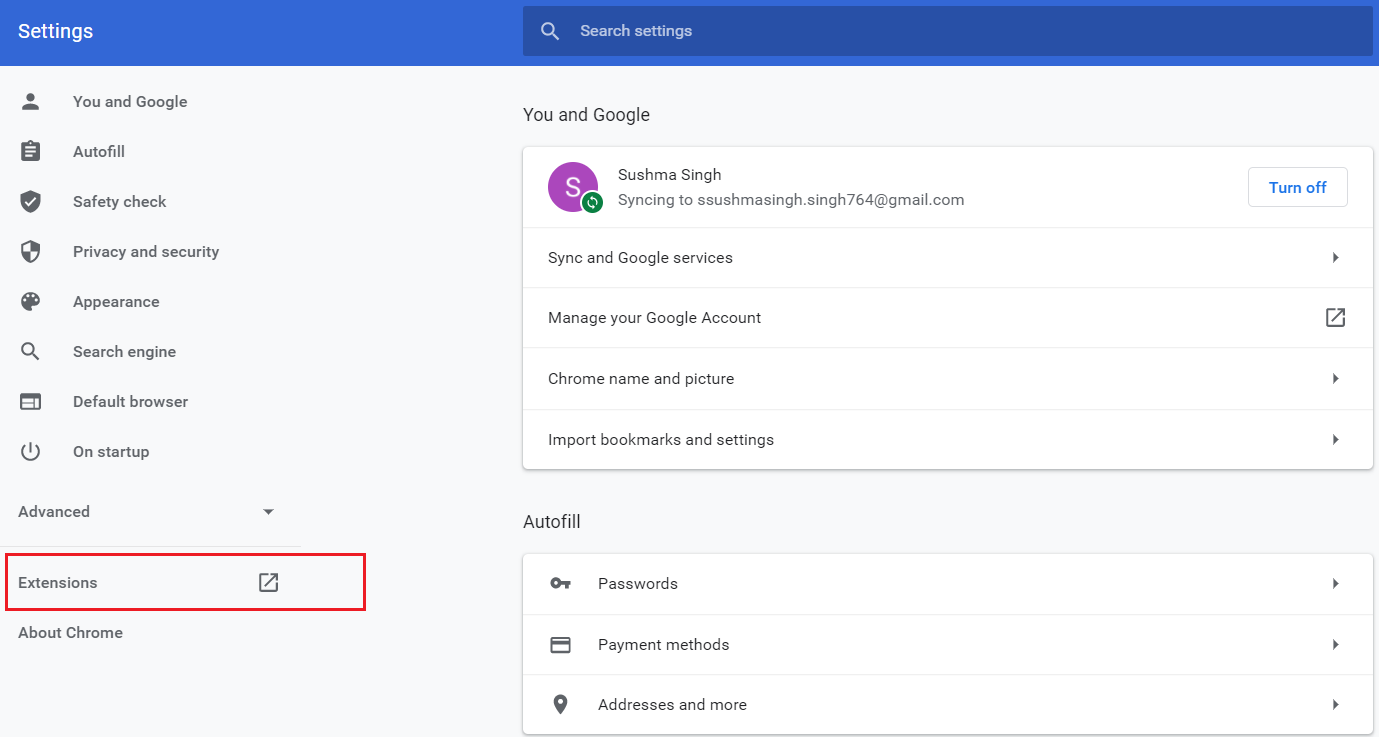
3. Asigurați-vă că dezactivați și ștergeți toate extensiile inutile.
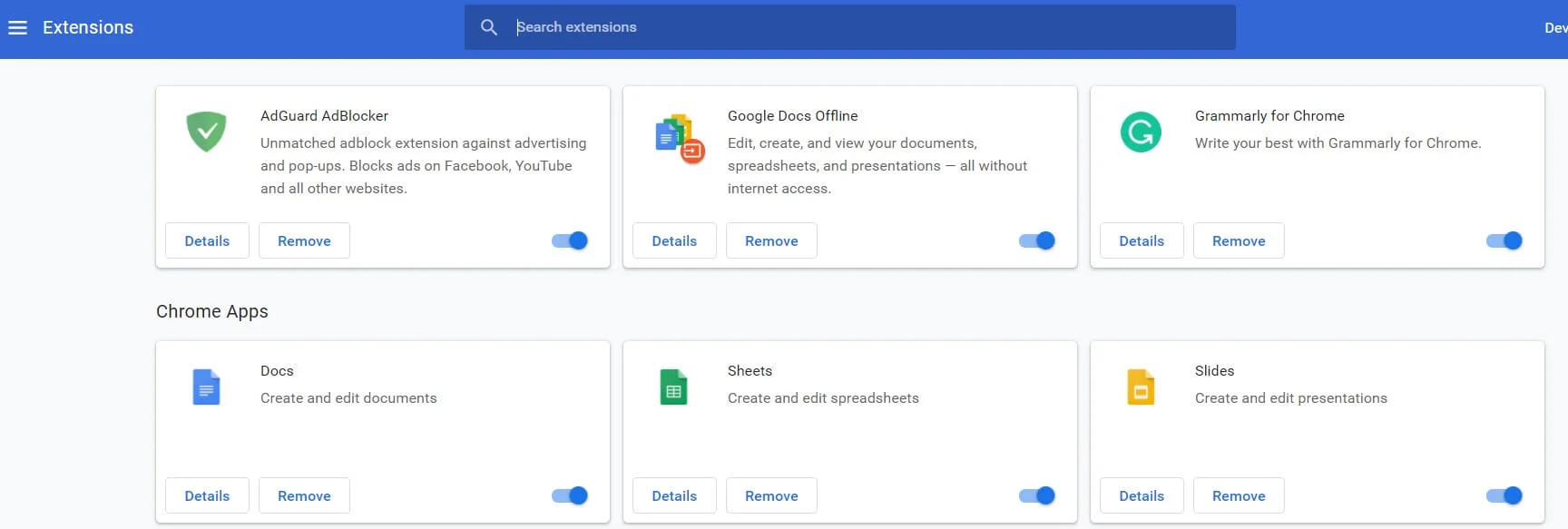
4. Reporniți browserul și este posibil ca eroarea să fi dispărut.
Metoda 6: Dezactivați proxy
Utilizarea serverelor proxy este cea mai frecventă cauză a erorii Fix 502 Bad Gateway Error . Dacă utilizați un server proxy, atunci această metodă vă va ajuta cu siguranță. Tot ce trebuie să faceți este să dezactivați setările proxy. Puteți face acest lucru cu ușurință debifând câteva casete din setările LAN din secțiunea Proprietăți Internet a computerului dvs. Doar urmați pașii dați dacă nu știți cum să o faceți:
1. Mai întâi, deschideți caseta de dialog RUN apăsând simultan tasta Windows + R.
2. Tastați inetcpl.cpl în zona de introducere și faceți clic pe OK .
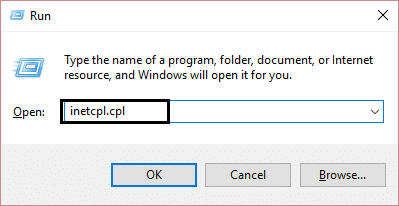
3. Ecranul dvs. va afișa acum fereastra Internet Properties . Comutați la fila Conexiuni și faceți clic pe Setări LAN .
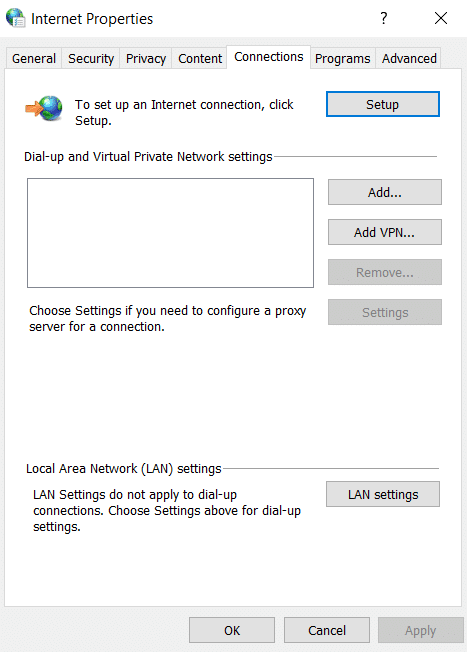
4. Va apărea o nouă fereastră de setări LAN. Aici, ar fi util dacă ați debifat opțiunea Utilizați un server proxy pentru LAN .
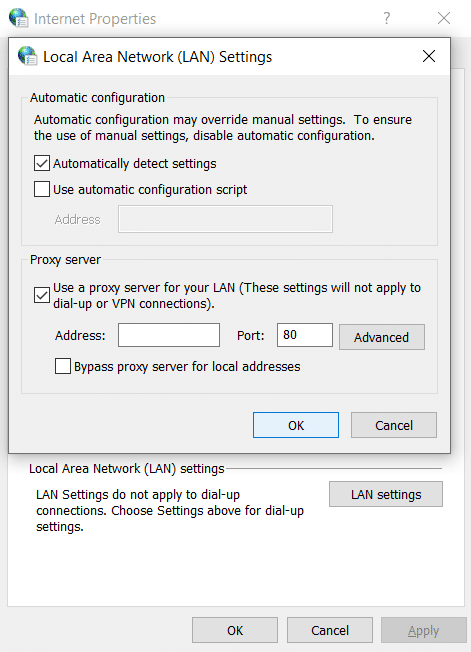
5. De asemenea, asigurați-vă că bifați Detectează automat setările . După ce ați terminat, faceți clic pe butonul OK .
Reporniți computerul pentru a aplica modificările. Lansați Chrome și verificați dacă Fix 502 Bad Gateway Error a dispărut. Suntem siguri că această metodă ar fi funcționat, dar dacă nu ar fi funcționat, treceți mai departe și încercați următoarea metodă pe care am menționat-o mai jos.
Metoda 7: Schimbați setările DNS
Ideea aici este că trebuie să setați DNS-ul pentru a detecta automat adresa IP sau să setați o adresă personalizată dată de ISP-ul dumneavoastră. Remedierea erorii 502 Bad Gateway apare atunci când niciuna dintre setări nu a fost setată. În această metodă, trebuie să setați adresa DNS a computerului la serverul DNS Google. Urmați pașii indicați pentru a face acest lucru:
1. Faceți clic dreapta pe pictograma Rețea disponibilă în partea dreaptă a panoului barei de activități. Acum faceți clic pe opțiunea Open Network & Sharing Center .

2. Când se deschide fereastra Centru de rețea și partajare , faceți clic aici pe rețeaua conectată în prezent.
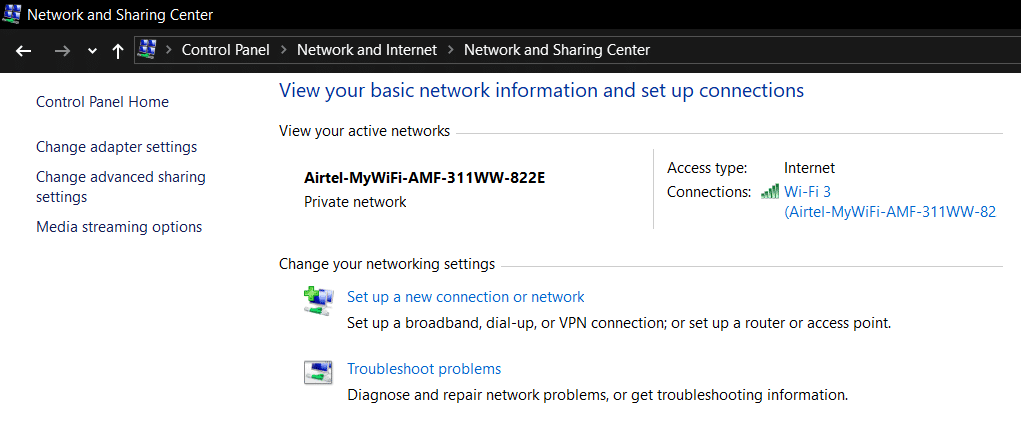
3. Când faceți clic pe rețeaua conectată , va apărea fereastra de stare WiFi. Faceți clic pe butonul Proprietăți .
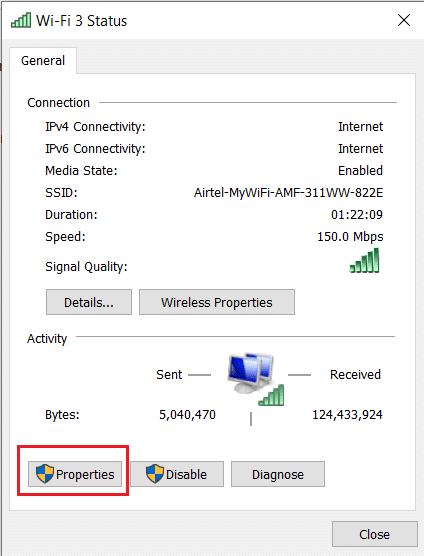
4. Când apare fereastra de proprietate, căutați Internet Protocol Version 4 (TCP/IPv4) în secțiunea Networking . Faceți dublu clic pe el.
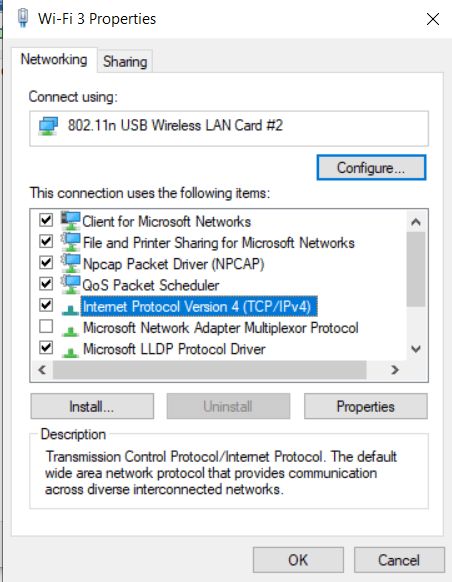
5. Acum, noua fereastră va arăta dacă DNS-ul dvs. este setat la intrare automată sau manuală. Aici trebuie să faceți clic pe opțiunea Utilizați următoarele adrese de server DNS . Și completați adresa DNS dată în secțiunea de introducere:
8.8.8.8 8.8.4.4

6. Bifați caseta Validare setările la ieșire și faceți clic pe OK.
Acum închideți toate ferestrele și lansați Chrome pentru a verifica dacă puteți remedia eroarea 502 Bad Gateway.
Metoda 8: spălați DNS și resetați TCP/IP
1. Faceți clic dreapta pe butonul Windows și selectați „Command Prompt(Admin) . ”
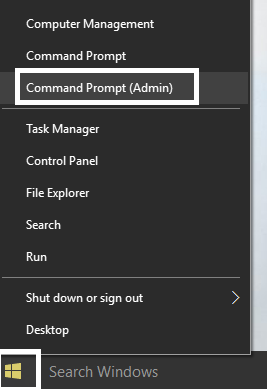
2. Acum tastați următoarea comandă și apăsați Enter după fiecare:
ipconfig /release
ipconfig /flushdns
ipconfig /renew
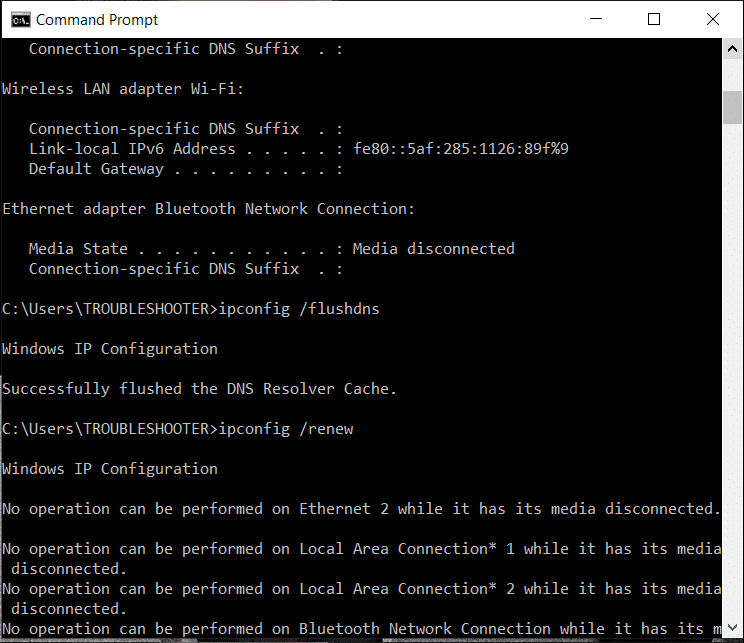
3. Din nou, deschideți Admin Command Prompt și tastați următoarele și apăsați Enter după fiecare:
ipconfig /flushdns nbtstat –r netsh int resetare ip resetarea netsh winsock
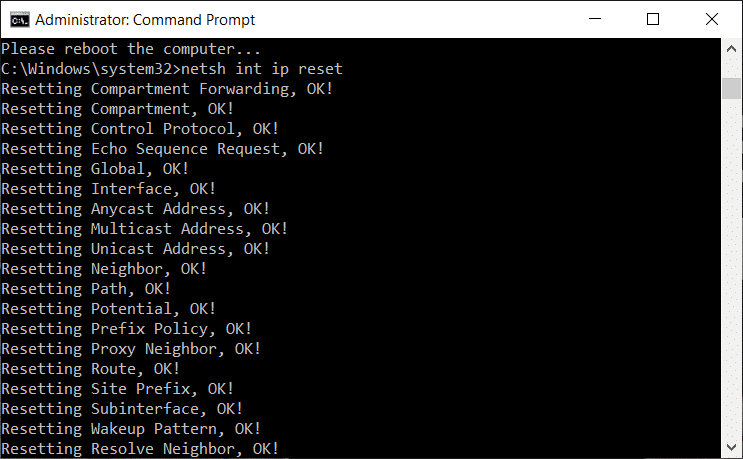
4. Reporniți pentru a aplica modificările. Spălarea DNS pare să remedieze eroarea 502 Bad Gateway.
Recomandat;
- Remediați codul de eroare 0x8007000D când încercați să activați Windows
- Cum se remediază eroarea aplicației 523
- Remediere Nu am putut actualiza partiția rezervată de sistem
- Remediere Aplicația nu s-a inițializat corect
Atât ați remediat cu succes 502 Bad Gateway Error, dar dacă mai aveți întrebări cu privire la acest articol, atunci vă rugăm să nu ezitați să le întrebați în secțiunea de comentarii.
